이 장에서는 Postman의 Workspace, Collection 그리고 작업한 Workspace를 다른 사람과 공유하는 방법에 대해 알아보겠습니다.
- Workspace란?
- Team Workspace 생성
- Collection 이란?
- Collection 생성
- Sharing
- Conclusions
1. Workspace란?
workspace는 포스트맨의 모든 기능을 담고 있는 뷰입니다.

Postman의 workspace는 Personal workspace와 Team workspace로 구분될 수 있습니다.
Team workspace는 Team의 구성원들과 workspace를 공유하기 위한 것이며, 실시간으로 데이터가 동기화됩니다.
workspace의 단위는 목적에 따라 자유롭게 지정할 수 있습니다.
- 기능별 : 업무 기능에 따라 클러스터링 합니다. 예를 들어 QA는 테스트 작성을 위한 workspace를 가지고, 기술자는 API를 문서화하기 위한 workspace를 가집니다.
- 제품 또는 프로젝트별 : 제품이나 프로젝트별로 구성하게 되면 해당 서비스와 관련된 모든 것들이 해당 workspace 내에 있으므로, 해당 제품에 대한 작업을 시작했을 때 맞춤 view를 볼 수 있습니다.
- 파트너별 : 외부 파트너나 고객과 통합하여 구축하는 경우 권한을 제어하여 workspace에 참여할 수 있도록 합니다.
※ Team workspace는 public workspace이므로, private 기능을 이용하고 싶다면 postman enterprise 버전을 구매해야 합니다.
2. Team Workspace 생성
먼저 Team Workspace를 생성하고, 이후 진행되는 예제들은 그 workspace에 작성하겠습니다. (Personal workspace로 만들어도 사용 방법은 동일합니다.)
상단 중앙의 현재 workspace 클릭 > create new 클릭 시, 다음과 같이 workspace를 생성할 수 있습니다.
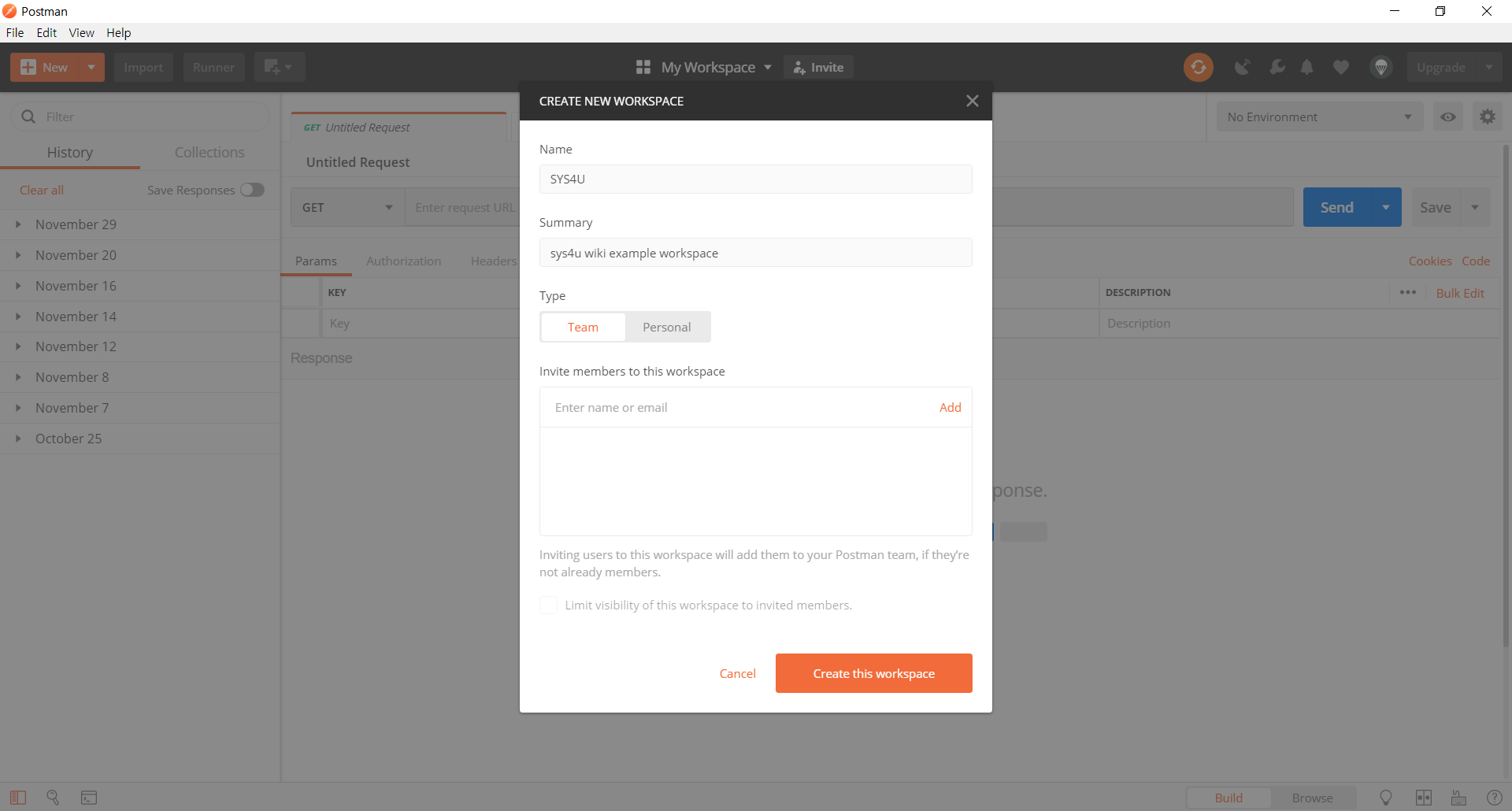
workspace에 대한 정보는 브라우저의 Dashboard를 통해서도 확인할 수 있습니다.
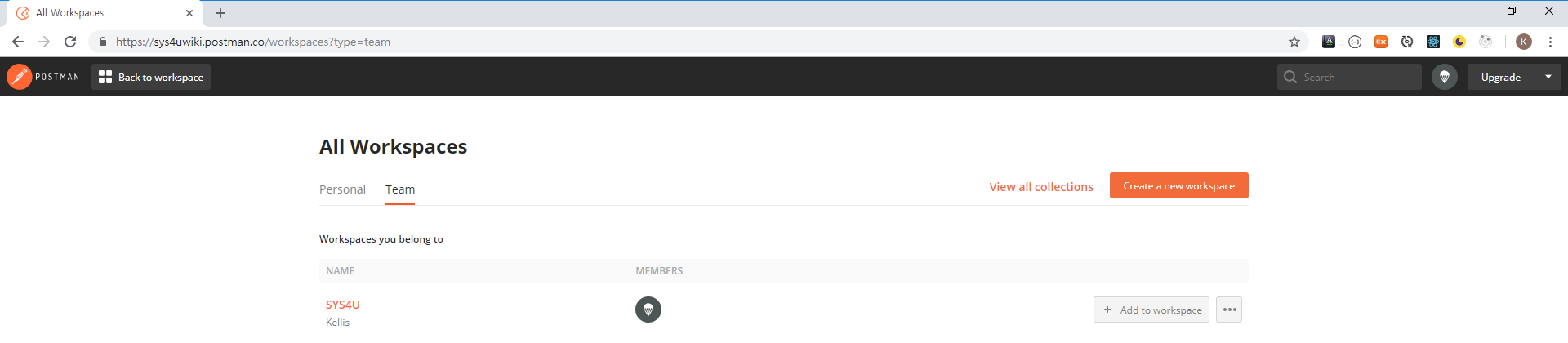
workspace 내 collection이나 history 등 전반적인 정보에 대해서도 확인이 가능합니다.

3. Collection 이란?
Collection은 request를 그룹화한 단위이며, 모든 요청은 특정 Collection에 포함되어 있어야 합니다.
Collection에 속한 모든 요청에 대해 통합 테스트를 실행할 수 있기 때문에, 하나의 workspace 내에서 자유롭게 테스트를 세분화/조직화할 수 있습니다.
4. Collection 생성
Collection을 생성하기 위한 방법으로 세 가지가 있습니다.
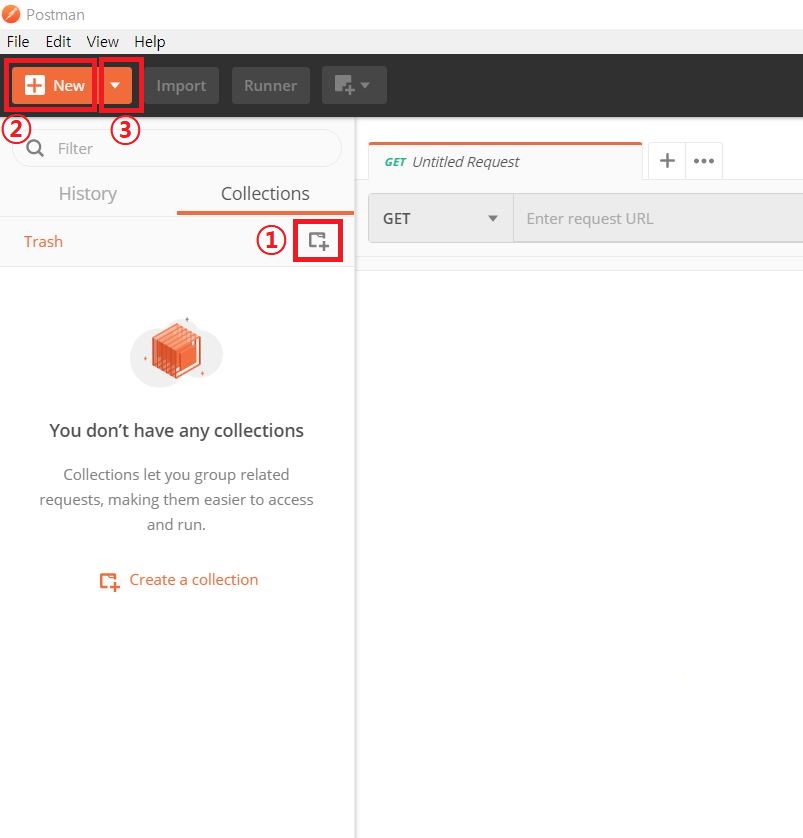
세 방식 중 하나를 클릭하면, 다음과 같이 collection을 생성할 수 있습니다.
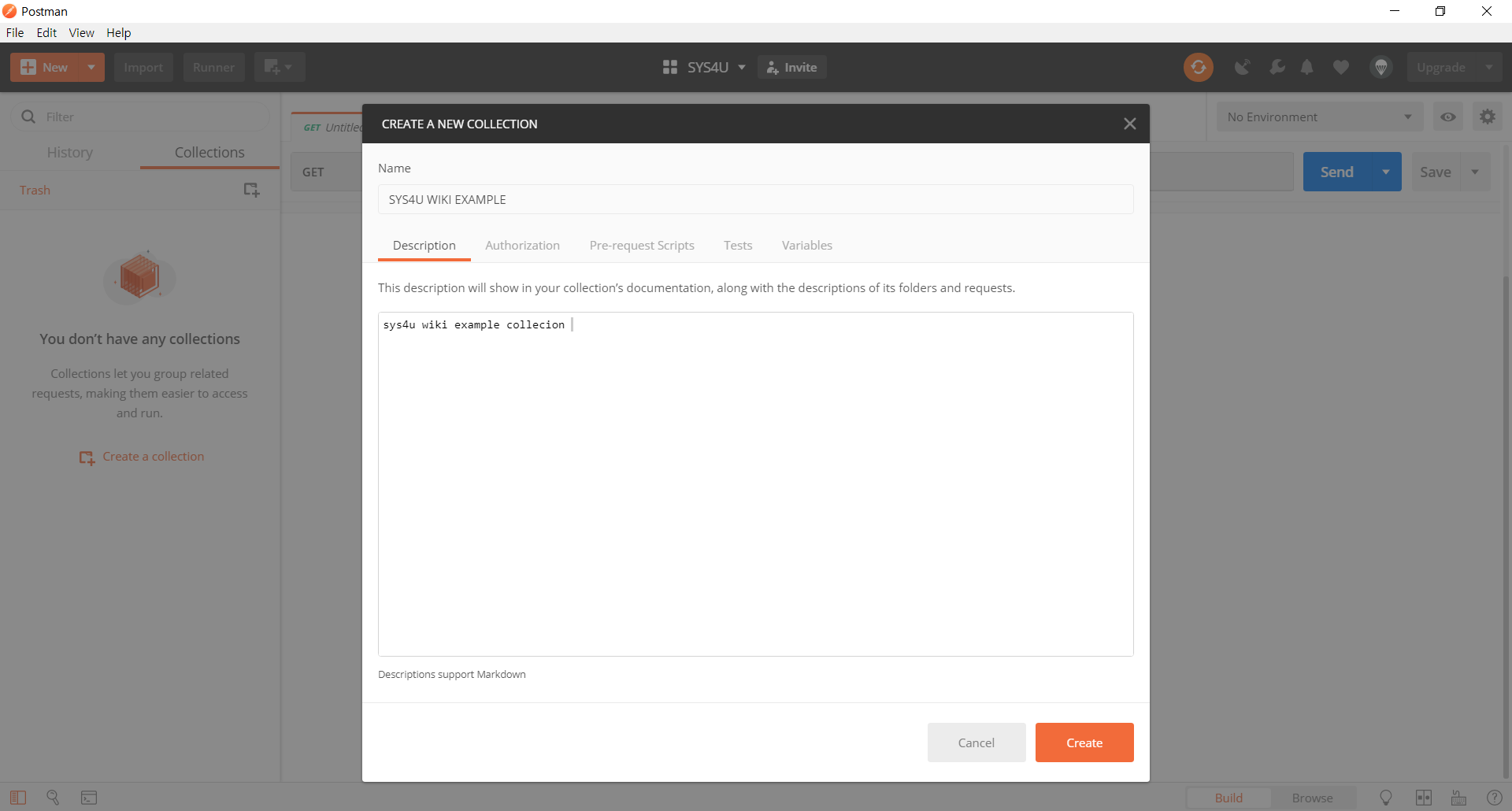
5. Sharing
포스트맨은 Collection과 Environments를 타인과 공유할 수 있는 기능을 제공합니다. 이 장에서는 Collection의 공유 방법에 대하여 살펴보도록 하겠습니다. (Environment의 공유는 4. 변수 (Environment 및 Global variables)를 참고해주시기 바랍니다.)
- JSON 파일로 Export
- Share Collection
두 가지 방식 모두 사이드바의 열림 버튼에서 수행할 수 있습니다.
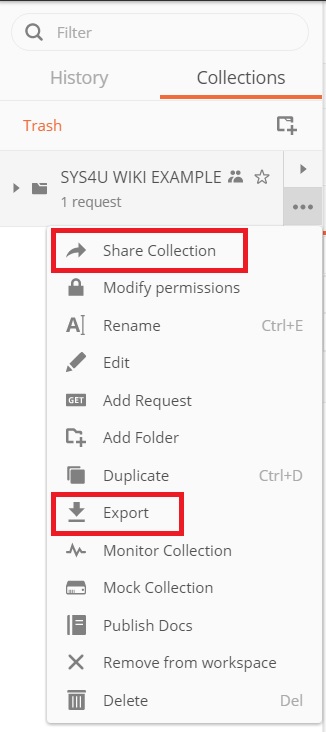
JSON파일로 export하는 방법은 많이 쓰이는 방식이지만 직관적이므로 생략하겠습니다.
다음으로 Share Collection을 살펴보도록 하겠습니다. 이 경우 세 가지 방식으로 공유가 가능합니다.
- Share in another workspace
- Embed
- Get Link
Share Collection 버튼을 누르면 아래와 같은 팝업이 열립니다.

첫 번째로 Share in another workspace입니다.

어느 workspace로 옮길 것인지, 해당 collection에 대한 권한은 읽기만 가능하게 할지, 수정이 가능하게 할지, 혹은 사용자에 따라 별도로 권한을 줄지 등을 설정할 수 있습니다. (단, 팀원이 없는 경우 Team Default Permission 옵션은 나타나지 않습니다.) 또한 Check your usage before sharing을 클릭하게 되면, Team의 사용량에 대한 정보가 나타납니다.

이 방식은 Shared Requests 에 영향을 주기 때문에 limits를 넘지 않는지 확인해 주어야 합니다.
두 번째 경우인 Embed는 웹사이트나 Github ReadMe에 공유하기 위한 것으로 여기에서는 다루지 않겠습니다.
마지막으로 Get Link는 현재 collection을 postman이 제공하는 cloud에 저장하고, 그 URI(Uniform Resource Identifier)를 통해 collection을 공유할 수 있는 기능입니다. 따라서 이후 장에서 newman을 사용해 collection 테스트를 진행할 때도 link를 이용할 수 있습니다.
Conclusions
이 장에서는 workspace와 collection에 대해 알아보았습니다. 다음 장에서는 실제 요청을 보내고 응답을 받는 방법에 대해 다루겠습니다.
'Software Test > Contract Test by Postman' 카테고리의 다른 글
| [Postman 사용법] 5. 연쇄 요청 간 데이터 유지 및 세션 동작 방식 (0) | 2020.08.19 |
|---|---|
| [Postman 사용법] 4. 변수 (Environment 및 Global variables) (0) | 2020.08.19 |
| [Postman 사용법] 3. 응답 검증 (Test Scripts) (0) | 2020.08.19 |
| [Postman 사용법] 2. Request와 Response (0) | 2020.08.19 |
| [Postman 사용법] 0. 이 카테고리에서는.. (0) | 2020.08.19 |



댓글